康颂Infinity的所有纸张均为满足使用惠普喷墨打印技术的艺术工作者、摄影师和打印实验室的需求而开发。
为进行照片和专业艺术文件打印,我们在此为您免费提供与惠普各型号的照片和图形打印机(Photosmart Pro B9180和Designjet Z系列)匹配的ICC色彩特性描述档。
我们建议您按照我们的建议和下述步骤进行操作,以获得最佳打印效果。
什么是ICC色彩特性描述档?
通过在打印前设置打印机,ICC色彩特性描述档可以最大限度地提高您的打印质量,忠实地还原色彩。由于每种纸张均有颜色和独特的表面,对墨水的反应也不尽相同,使用专门为您的纸张和打印机设计的ICC色彩特性描述档非常重要。
请注意,为获得最佳打印效果,您在打印前还需要进行其他设置。
请特别检查以下事项:
由于个人偏好、打印条件和打印图片类型的原因,打印参数可能需要进行适当调整。我们建议您尝试不同的参数,以使打印的图片获得令您满意的效果。
请将ICC文件保存在您电脑上的正确位置,以使应用程序能够进行访问:
您可以右键点击ICC色彩特性描述档,选择“安装”。
注意: : 在Windows XP系统下,如果您更改了色彩特性描述档,上述快捷方式将不再可用。文件必须手动复制到正确的目录中以替换原始文件。
如果Photosho正在运行,你必须重新启动 Photoshop,以确保文件在应用程序中被正确加载。
打印机设置
色彩特性描述档下载并安装完成,色彩校正和图片调整完毕后,请在打印前先保存您的文件。
1. 依次点击“文件”、“打印预览” (CS3点击文件、打印),并确认“更多选项”已勾选。
- 在“版式”选项中,选择打印机和纸张大小,
- 点击“确认”回到“打印预览”窗口。
2. 在“颜色管理”(图1)中,确认已选择文档源空间并设置为Adobe RGB 1998。
3. 在“打印空间”中,根据打印纸张类型选择适用的色彩特性描述档。
- 在“颜色管理”部分,选择“让Photoshop确定颜色”,并选用我们根据使用纸张建议的ICC色彩特性描述档。
- 如果您不确定选择哪一色彩特性描述档和介质类型,请仔细阅读介质设置表。
4. 渲染方法:可感知
5. 黑点补偿:是
6. 点击“打印”。
7. 选择您的打印机br />
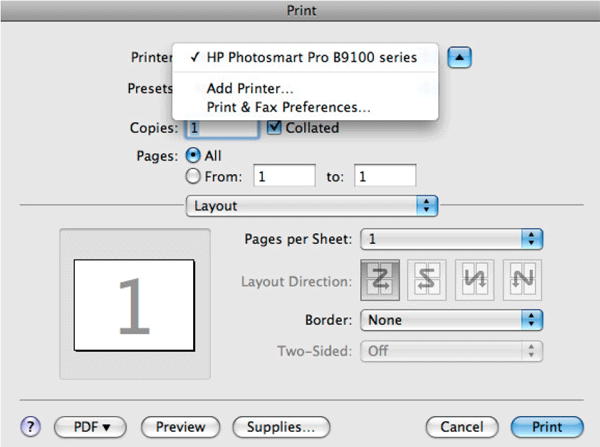
8. 从下拉菜单“布局”中选择“纸张/质量”选项(图3),选择适当的纸张并更改质量为“最大dpi”。
请查询下面的介质设置表选择正确的打印纸张。
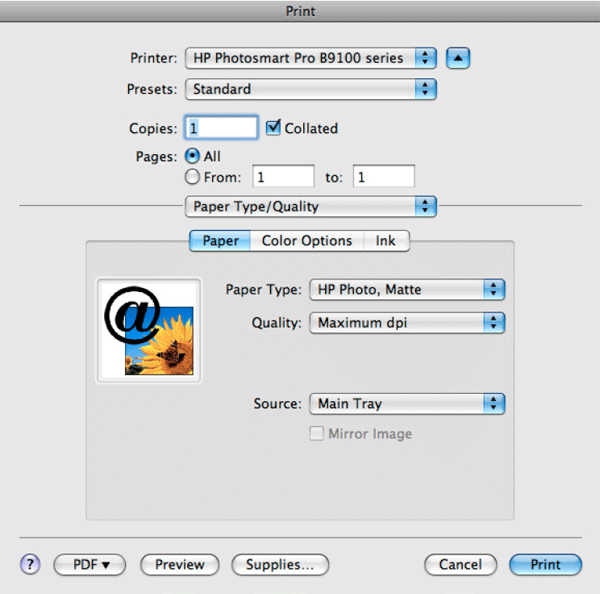
9. 在“来源”部分,根据所选纸张类型选择“主纸盘”或“特定纸盘”。
10. 点击“打印”。
纸张/画布预设(“纸张预设”)是一个安装在您计算机上的套件,它允许在预装的缺省设置外对您的惠普Designjet Z3200照片打印机进行设置。该套件包含了针对额外纸张类型的所有设置,可让您获得更高的工作效率、最佳的图像质量和可靠性。纸张/画布预设不仅包括与纸张匹配的ICC色彩特性描述档,还涉及打印机/墨水/纸张之间可相互影响的其他设置,如:着墨率、增亮率、纸张名称等。
下载您希望使用的注明打印介质名称的oms文件。您可在下面查看OS X和Windows操作系统的安装说明。安装完成后,您预选纸张的新条目将显示在打印机的控制面板上。
1. 打开惠普打印机驱动程序。
2. 在惠普颜色中心中选择“导入预选纸张”(图1)或“导入纸张预设”选项卡并点击“导入”。
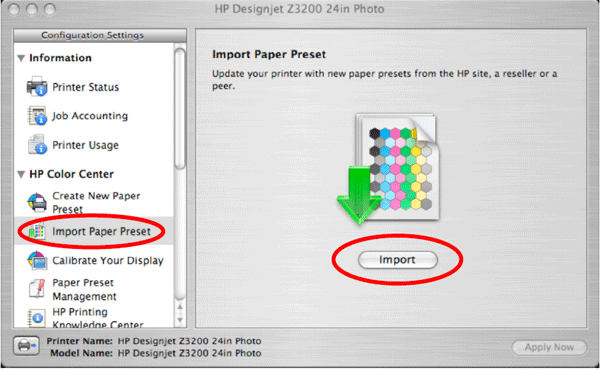
3. 打开HP Z3200网络服务器。选择“文件”,选择上一步下载的预设(.oms文件)
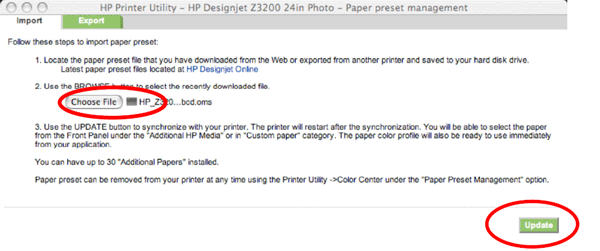
4. 点击“更新”按钮并耐心等待更新完成(可能需要一些时间)。更新完成后印机将自动重启。请耐心等待打印机重启,打印机控制面板将会显示“就绪”。
5. 惠普打印机监测器会自动弹出一个窗口来更新您的计算机上的介质列表。点击“更新”。
6. 新的纸张介质类型将出现在打印机控制面板中的“附加纸张”或“自定义纸张”类别中。ICC色彩特性描述档将被自动安装在您的计算机中,并可直接在您的照片编辑软件中使用。
1. 该套件下载到计算机上后,请打开惠普打印机驱动程序。
2. 选择 “惠普颜色中心"标签页 (HP Color Center),点击 “导入预设文件“ - "导入纸张预设"
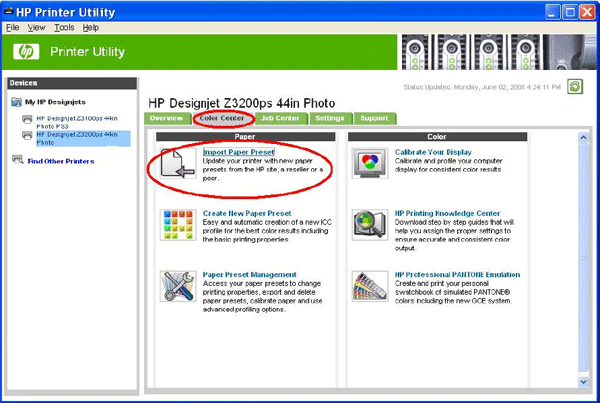
3. 打开HP Z3200网络服务器。点击“浏览”选择上一步下载的纸张预设(.oms文件),再点击“更新”。
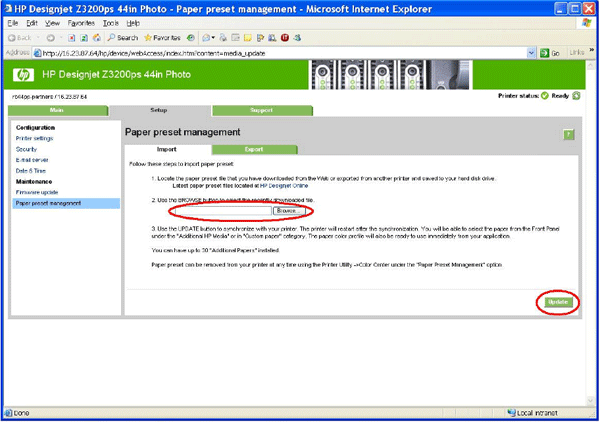
4. 点击“更新”按钮并耐心等待更新完成(可能需要一些时间)。更新完成后印机将自动重启。请耐心等待打印机重启,打印机控制面板将会显示“就绪”。
5. 惠普打印机监测器会自动弹出一个窗口来更新您的计算机上的介质列表。点击“更新”。
6. 新的纸张介质类型将出现在打印机控制面板中的“附加纸张”或“自定义纸张”类别中。ICC色彩特性描述档将被自动安装在您的计算机中,并可直接在您的照片编辑软件中使用。
完成后,加载打印机介质(纸张/画布),从打印机控制面板中选择介质:主菜单>纸张列表>其他纸张,并开始校准。如果要执行此操作,选择主菜单>图像质量维护>校准颜色(英文:Main Menu > Paper Types List > Additional Papers)。
康颂推荐增亮下列介质:
- Photo HighGloss Premium RC 315g/m²
- PhotoGloss Premium RC 270g/m²
- PhotoSatin Premium RC 270g/m²
- Platine Fibre Rag 310g/m²
- Baryta Photographique 310g/m²
为什么我刚刚创建的纸张/画布预设在我的Mac中是灰色的?
在Mac OS X v10.5中,当您在您的打印驱动程序的纸张列表中选择纸张/画布预设时,该选择可能是灰色的。这是由于在该版本的操作系统中,颜色设置和纸张类型之间出现了匹配问题。在驱动程序的纸张列表中选择“所有类型”,打印机将使用您在打印机控制面板中选择的纸张/画布预设进行打印。在Mac OS X v10.5中,当您在您的打印驱动程序的纸张列表中选择纸张/画布预设时,该选择可能是灰色的。这是由于在该版本的操作系统中,颜色设置和纸张类型之间出现了匹配问题。在驱动程序的纸张列表中选择“所有类型”,打印机将使用您在打印机控制面板中选择的纸张/画布预设进行打印。
我可以在我的打印机中安装多少个纸张/画布预设文件?
您最多可在打印机中安装30个纸张预设文件。这包括您可在网络上下载的纸张预设以及您使用实用工具中的“创建纸张预设”选项创建的纸张预设。
如何撤销已安装的纸张预设?
已安装的纸张预设不能撤销。但是,如果您想撤销已安装的预设以腾出空间安装其他纸张预设,请按照以下说明操作:
1. 进入惠普打印机实用程序,选择您想要从纸张预设管理界面中删除的纸张。
2. 点击齿轮图标,然后点击“删除纸张预设”。
1. 进入颜色中心(Color Center)中的“纸张预设管理”,选择“删除纸张预设”。
随后请按屏幕提示操作。
如何下载最新的固件和驱动程序?如何下载最新的固件和驱动程序?
请前往惠普Z3200或Z3200ps的知识中心。在页面右上方(橘色框),点击“驱动程序、软件和固件”
色彩特性描述档免费提供。康颂在法律限定的范围内不对可能造成的损失承担责任。我们将尽全力为您提供最优质量的ICC色彩特性描述档。但是,其他参数可能影响ICC色彩特性描述档的质量。您可能还需要进行其他调整。